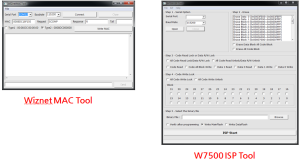如何把固件上傳到 WIZwiki-W7500 板
– ISP
– CMSIS-DAP
方法1 – 使用ISP工具
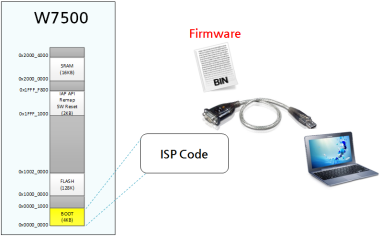
進入ISP模式(下圖)的方式
- 將 USB 插入 WIZwiki 板(開機)
- 按按鈕1。
- 一直按按鈕1時按下按鈕2。
- 連接 3 號連接器到 PC 上的 USB 串口

在方法上載固件使用ISP工具。 (下圖)
- 選擇串口
- 單擊 “Open” 按鈕
- 單擊 “Browse” 按鈕,然後選擇二進制
- 單擊 “ISP Start” 按鈕
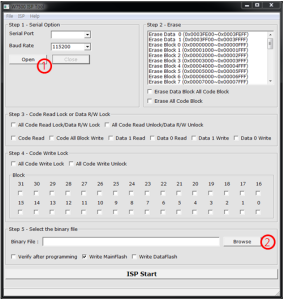
方法二 – CMSIS-DAP

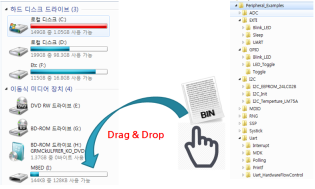
請參考以下網址
http://www.life4iot.com/ P = 3968
http://www.life4iot.com/ P = 3979
輸出